
AirTies Air 5650‘de QoS kuralı tanımlamak için aşağıdaki işlemleri yapabilirsiniz.
- Öncelikle bir tarayıcı açıp, adres satırına 192.168.2.1 yazdıktan sonra Enter‘a basalım ve modem arayüzüne giriş yapalım.
- Giriş yaptıktan sonra, sol taraftaki menü listesinden QoS menüsüne tıklayalım ve açılan sayfada “QoS Etkin” seçeneğini seçip Kaydet butonuna tıklayalım.
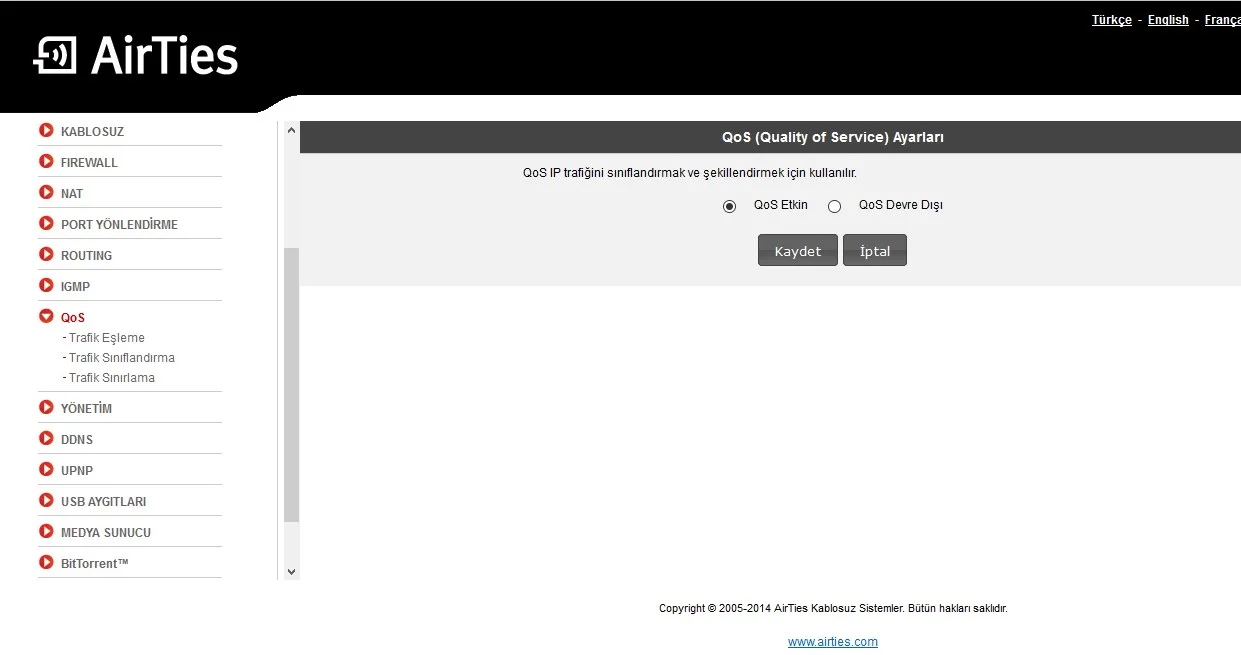 Daha sonra sol taraftaki menü listesinden sırasıyla QoS → Trafik Sınıflandırma menülerine tıklayalım.
Daha sonra sol taraftaki menü listesinden sırasıyla QoS → Trafik Sınıflandırma menülerine tıklayalım.
- Açılan sayfada “Kural Adı” kısmına herhangi bir isim verip, “Hedef” bölümünde “IP Adresi Aralığı” kısmında IP bloğu belirleyerek kaydediyoruz (Örn: 192.168.2.10 – 192.168.2.20).
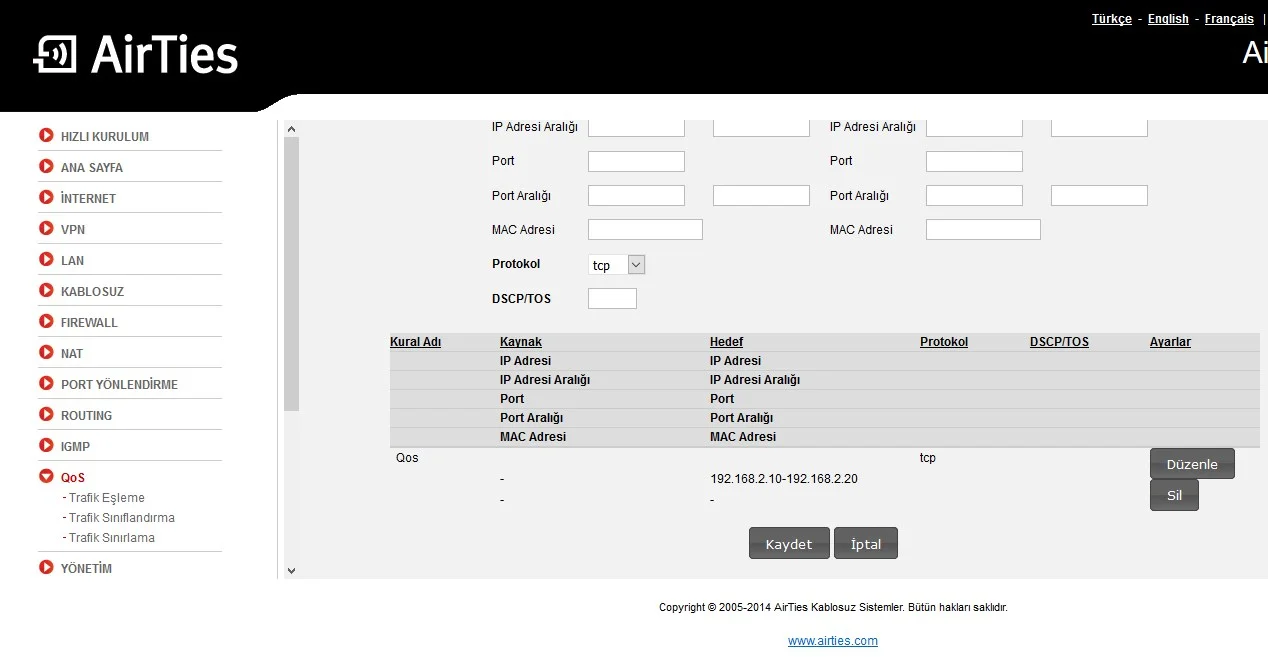 Bir sonraki adımda yine sol taraftaki menü listesinden sırasıyla QoS → Trafik Eşleme menülerine tıklayıp, açılan sayfada Ekle butonuna tıklıyoruz.
Bir sonraki adımda yine sol taraftaki menü listesinden sırasıyla QoS → Trafik Eşleme menülerine tıklayıp, açılan sayfada Ekle butonuna tıklıyoruz.
- Bu kısımda otomatik olarak seçenekler açılıyor. Bu sayfada Kaynak Arayüz kısmını (wan-İnternet), Hedef Arayüz kısmını (lan-Vlan1) olarak seçip Kaydet butonuna tıklıyoruz.
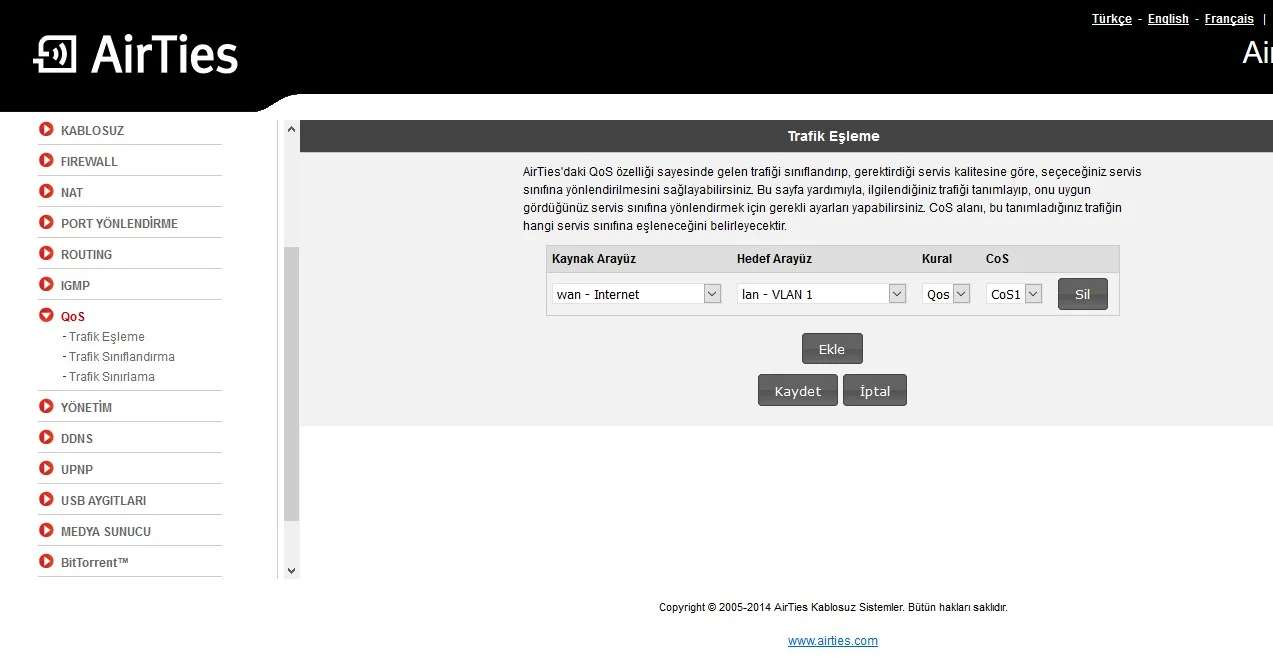 Bir sonraki adımda yine sol taraftaki menülerden Qos → Trafik Sınırlama menülerine tıklayıp, açılan sayfada CoS1 kısmında bant genişliği kısımlarındaki değerlerde değişiklik yaparak internet hızınızı test edebilirsiniz.
Bir sonraki adımda yine sol taraftaki menülerden Qos → Trafik Sınırlama menülerine tıklayıp, açılan sayfada CoS1 kısmında bant genişliği kısımlarındaki değerlerde değişiklik yaparak internet hızınızı test edebilirsiniz.
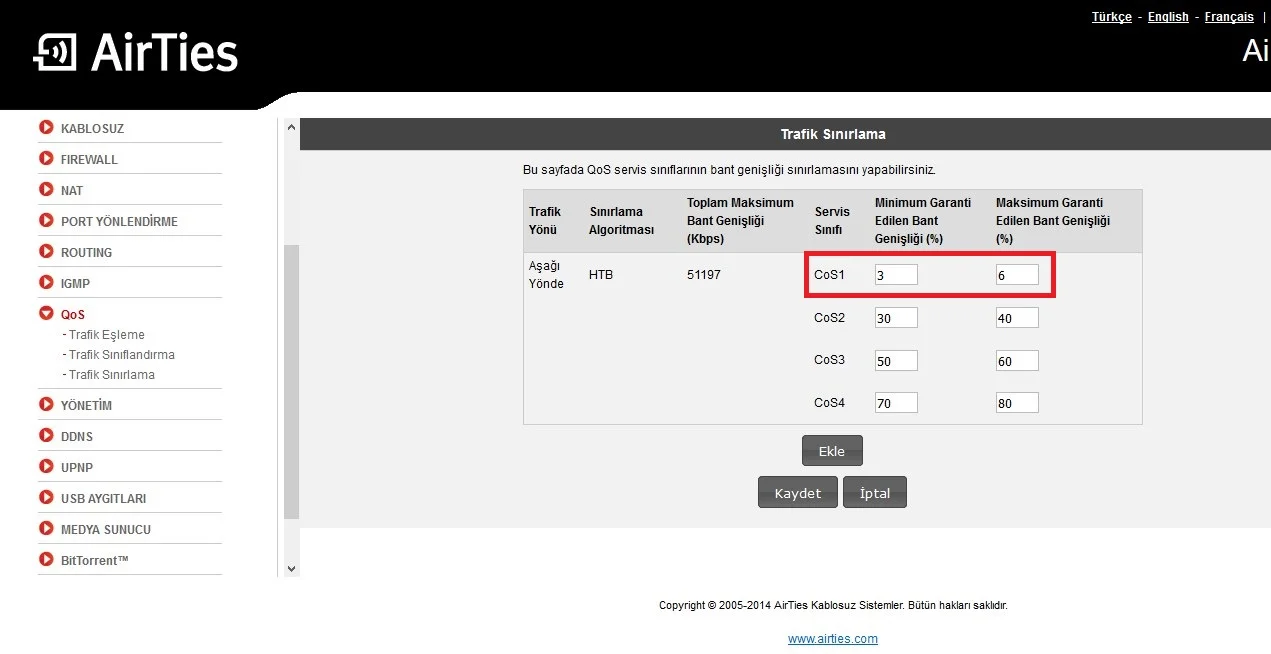 QoS işlemi şuan için tek kural olarak ve sadece IP aralığı verilerek çalışmakta. Bu IP adresi aralığındaki bilgisayarlar, belirlenen değerlerdeki hızı alabilmektedir. Maalesef şu aşamada, her bilgisayar için MAC adresi ya da IP adresi ile kural oluşturma bulunmamakta.
QoS işlemi şuan için tek kural olarak ve sadece IP aralığı verilerek çalışmakta. Bu IP adresi aralığındaki bilgisayarlar, belirlenen değerlerdeki hızı alabilmektedir. Maalesef şu aşamada, her bilgisayar için MAC adresi ya da IP adresi ile kural oluşturma bulunmamakta.
NOT: AirTies‘in Air 5650, Air 5650tt, Air 5650v2, Air 5650v3 ürünlerinde QoS, tek kural olarak çalışmakta.

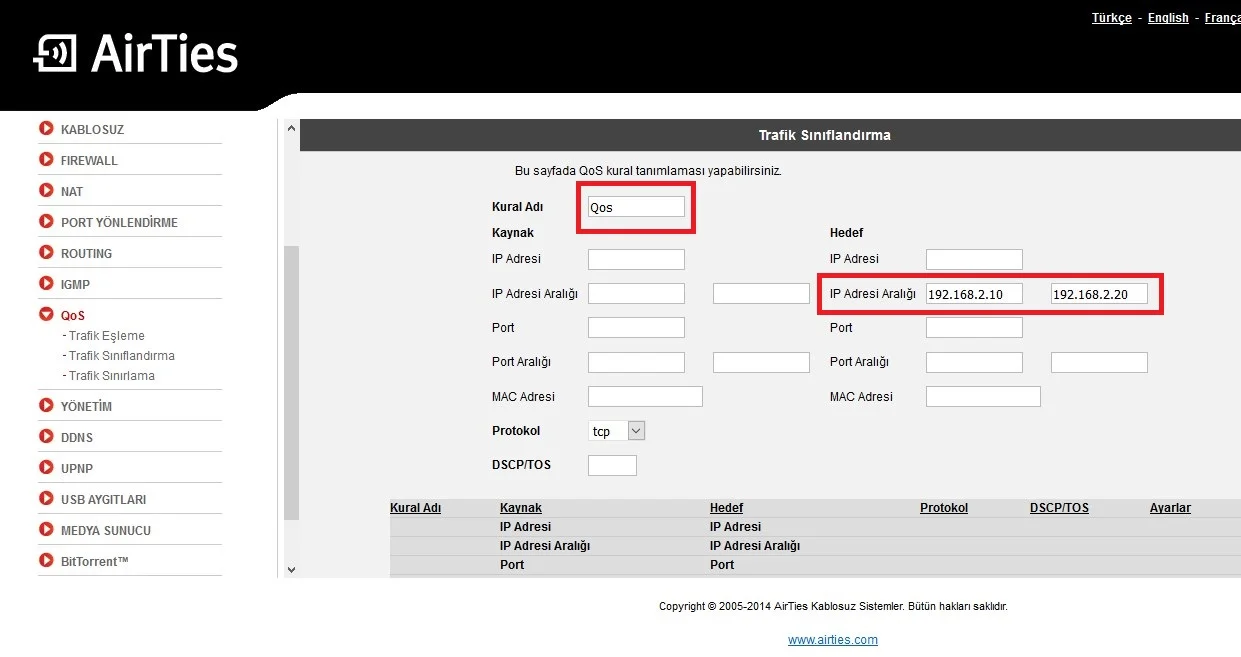


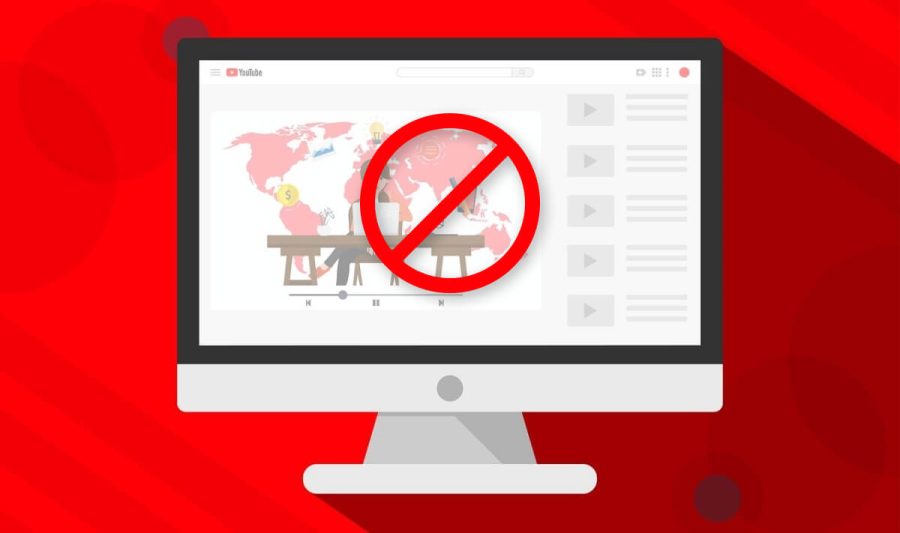
vaybe önceden uğraş uğraş olmuyordu demek sadece ip aralığına sınırlama kponabiliyormuş bende diyordum neden çalışmıyor
hocam s.a hayırlı geceler. zte h267n model modemin hakkında bilgi verebilirmisin. kurulum haricinde detaylı bilgi hiç bir yerde bulamadım.